Este wikiHow te enseña cómo eliminar mensajes que has archivado en Facebook.
Pasos
-
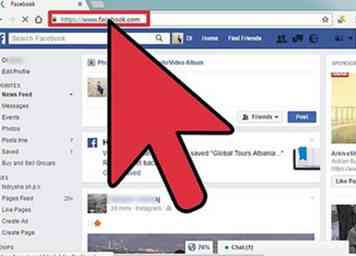 1 Navega a Facebook. La aplicación Facebook Messenger no le permite acceder a sus mensajes archivados, por lo que deberá estar en una computadora para hacerlo.
1 Navega a Facebook. La aplicación Facebook Messenger no le permite acceder a sus mensajes archivados, por lo que deberá estar en una computadora para hacerlo. - Si aún no ha iniciado sesión en Facebook, ingrese su correo electrónico y contraseña de Facebook, luego haga clic en "Iniciar sesión".
-
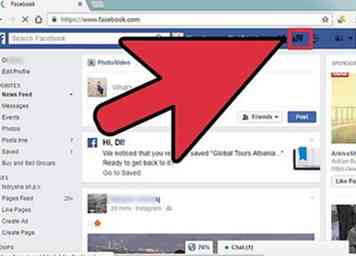 2 Haga clic en la pestaña "Mensajes". Encontrará esto en la sección superior derecha de su barra de herramientas de Facebook, entre las pestañas "Solicitudes de amigo" y "Notificaciones"; la pestaña Mensajes se asemeja a dos burbujas de discurso superpuestas.
2 Haga clic en la pestaña "Mensajes". Encontrará esto en la sección superior derecha de su barra de herramientas de Facebook, entre las pestañas "Solicitudes de amigo" y "Notificaciones"; la pestaña Mensajes se asemeja a dos burbujas de discurso superpuestas. -
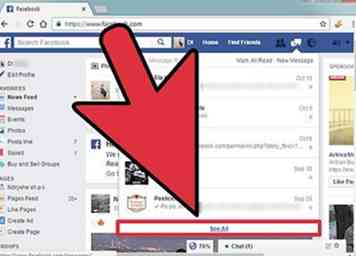 3 Haga clic en la opción "Ver todo". Esto se encuentra en la parte inferior del menú desplegable de mensajes; haciendo clic en "Ver todo" lo llevará a su biblioteca de mensajes.
3 Haga clic en la opción "Ver todo". Esto se encuentra en la parte inferior del menú desplegable de mensajes; haciendo clic en "Ver todo" lo llevará a su biblioteca de mensajes. -
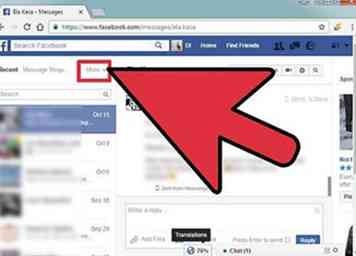 4 Haga clic en la opción "Más". Esto está por encima de su lista de mensajes en el lado izquierdo de la pantalla; haciendo clic en "Más" aparecerá un menú desplegable.
4 Haga clic en la opción "Más". Esto está por encima de su lista de mensajes en el lado izquierdo de la pantalla; haciendo clic en "Más" aparecerá un menú desplegable. -
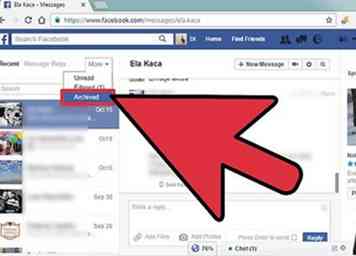 5 Haga clic en la opción "Archivado". Esto abrirá su carpeta de mensajes archivados, desde la que puede eliminar sus mensajes archivados.[1]
5 Haga clic en la opción "Archivado". Esto abrirá su carpeta de mensajes archivados, desde la que puede eliminar sus mensajes archivados.[1] -
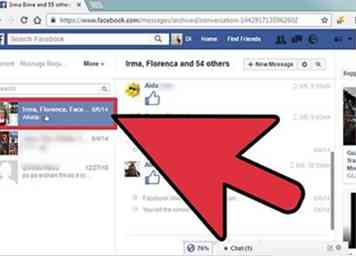 6 Haga clic en una conversación que desea eliminar. Tendrá que hacer esto de la lista de mensajes archivados en el lado izquierdo de su pantalla; al hacerlo, aparecerá el mensaje en el centro de la pantalla.
6 Haga clic en una conversación que desea eliminar. Tendrá que hacer esto de la lista de mensajes archivados en el lado izquierdo de su pantalla; al hacerlo, aparecerá el mensaje en el centro de la pantalla. -
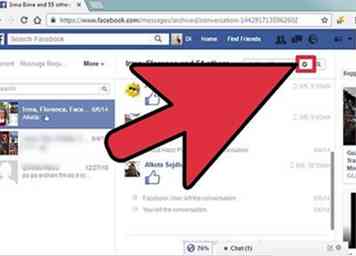 7 Haga clic en el ícono de ajustes en la esquina superior derecha del mensaje. Esto generará un menú desplegable con opciones para su mensaje específico.
7 Haga clic en el ícono de ajustes en la esquina superior derecha del mensaje. Esto generará un menú desplegable con opciones para su mensaje específico. -
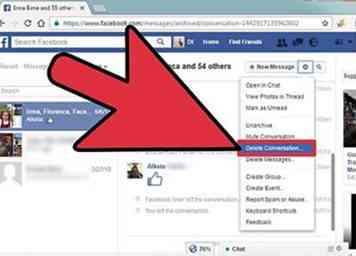 8 Haga clic en la opción "Eliminar conversación". Facebook le solicitará confirmación antes de cumplir con su solicitud.
8 Haga clic en la opción "Eliminar conversación". Facebook le solicitará confirmación antes de cumplir con su solicitud. - Si aún no está listo para eliminar la conversación pero ya no desea recibir notificaciones de ella, también puede hacer clic en la opción "Silenciar conversación" aquí.
-
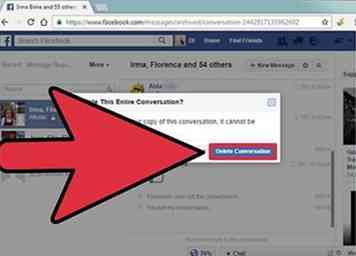 9 Haga clic en "Eliminar conversación" en la ventana emergente. ¡Esto eliminará permanentemente su conversación de su carpeta Mensajes!
9 Haga clic en "Eliminar conversación" en la ventana emergente. ¡Esto eliminará permanentemente su conversación de su carpeta Mensajes!
Facebook
Twitter
Google+
 Minotauromaquia
Minotauromaquia
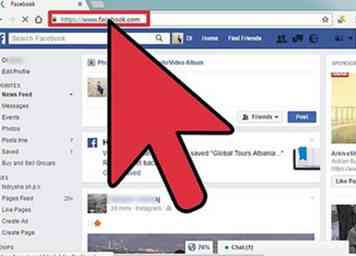 1 Navega a Facebook. La aplicación Facebook Messenger no le permite acceder a sus mensajes archivados, por lo que deberá estar en una computadora para hacerlo.
1 Navega a Facebook. La aplicación Facebook Messenger no le permite acceder a sus mensajes archivados, por lo que deberá estar en una computadora para hacerlo. 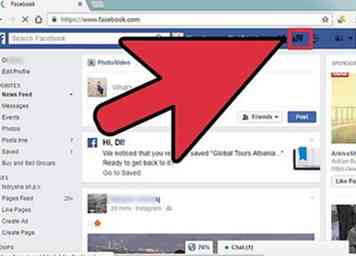 2 Haga clic en la pestaña "Mensajes". Encontrará esto en la sección superior derecha de su barra de herramientas de Facebook, entre las pestañas "Solicitudes de amigo" y "Notificaciones"; la pestaña Mensajes se asemeja a dos burbujas de discurso superpuestas.
2 Haga clic en la pestaña "Mensajes". Encontrará esto en la sección superior derecha de su barra de herramientas de Facebook, entre las pestañas "Solicitudes de amigo" y "Notificaciones"; la pestaña Mensajes se asemeja a dos burbujas de discurso superpuestas. 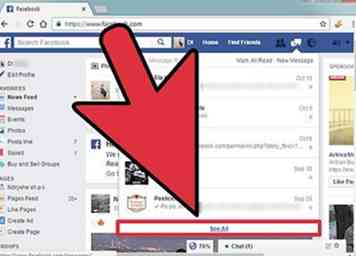 3 Haga clic en la opción "Ver todo". Esto se encuentra en la parte inferior del menú desplegable de mensajes; haciendo clic en "Ver todo" lo llevará a su biblioteca de mensajes.
3 Haga clic en la opción "Ver todo". Esto se encuentra en la parte inferior del menú desplegable de mensajes; haciendo clic en "Ver todo" lo llevará a su biblioteca de mensajes. 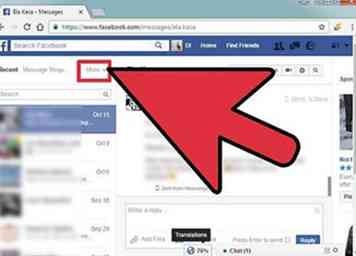 4 Haga clic en la opción "Más". Esto está por encima de su lista de mensajes en el lado izquierdo de la pantalla; haciendo clic en "Más" aparecerá un menú desplegable.
4 Haga clic en la opción "Más". Esto está por encima de su lista de mensajes en el lado izquierdo de la pantalla; haciendo clic en "Más" aparecerá un menú desplegable. 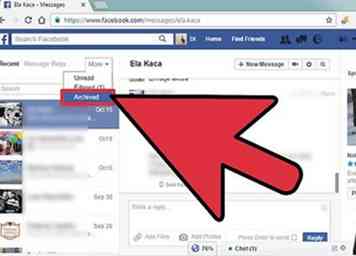 5 Haga clic en la opción "Archivado". Esto abrirá su carpeta de mensajes archivados, desde la que puede eliminar sus mensajes archivados.[1]
5 Haga clic en la opción "Archivado". Esto abrirá su carpeta de mensajes archivados, desde la que puede eliminar sus mensajes archivados.[1] 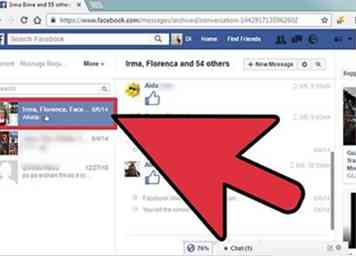 6 Haga clic en una conversación que desea eliminar. Tendrá que hacer esto de la lista de mensajes archivados en el lado izquierdo de su pantalla; al hacerlo, aparecerá el mensaje en el centro de la pantalla.
6 Haga clic en una conversación que desea eliminar. Tendrá que hacer esto de la lista de mensajes archivados en el lado izquierdo de su pantalla; al hacerlo, aparecerá el mensaje en el centro de la pantalla. 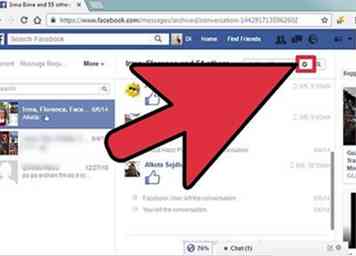 7 Haga clic en el ícono de ajustes en la esquina superior derecha del mensaje. Esto generará un menú desplegable con opciones para su mensaje específico.
7 Haga clic en el ícono de ajustes en la esquina superior derecha del mensaje. Esto generará un menú desplegable con opciones para su mensaje específico. 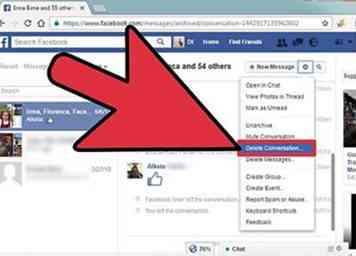 8 Haga clic en la opción "Eliminar conversación". Facebook le solicitará confirmación antes de cumplir con su solicitud.
8 Haga clic en la opción "Eliminar conversación". Facebook le solicitará confirmación antes de cumplir con su solicitud. 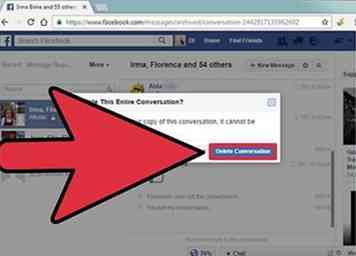 9 Haga clic en "Eliminar conversación" en la ventana emergente. ¡Esto eliminará permanentemente su conversación de su carpeta Mensajes!
9 Haga clic en "Eliminar conversación" en la ventana emergente. ¡Esto eliminará permanentemente su conversación de su carpeta Mensajes!